In de huidige technologische wereld zijn persoonlijke opslag en bestandsbeheer voor veel mensen van cruciaal belang. Om onze belangrijke gegevens en persoonlijke bestanden veilig en gemakkelijk toegankelijk te houden, kan het bouwen van een NAS-server (Network Attached Storage System) met Raspberry Pi 4 een ideale oplossing zijn.
Of u nu een professionele fotograaf bent met duizenden afbeeldingen in hoge resolutie, een eigenaar van een klein bedrijf met belangrijke gegevens of een filmliefhebber met een brede collectie: een betrouwbare en veilige opslagoplossing is essentieel. Hetzelfde geldt voor iedereen die wil dat zijn gegevens veilig en in volledige privacy worden opgeslagen en geopend. Dit is waar Network Attached Storage (NAS) in het spel komt.
Hoewel er commerciële versies beschikbaar zijn, kunt u ook uw eigen NAS-server bouwen met een Raspberry Pi 4 en ownCloud – wat veel kosteneffectiever en aanpasbaarder is. Verifiëren Gedetailleerde vergelijking van Dropbox en OwnCloud - welke cloud is het beste voor jou.

Waarom een NAS-server bouwen met een Raspberry Pi en ownCloud?
Het bouwen van uw eigen NAS biedt verschillende voordelen ten opzichte van het kopen van een kant-en-klare oplossing:
- U kunt de opslagcapaciteit aanpassen aan uw specifieke behoeften.
- U heeft volledige controle over uw gegevens, omdat deze lokaal en veilig worden opgeslagen.
- U kunt een NAS-server gebruiken om een back-up van gegevens op alle apparaten te maken en u te beschermen tegen onbedoeld gegevensverlies.
- Kosteneffectieve en energiezuinige oplossing omdat we Raspberry Pi 4 gaan gebruiken, die maximaal 15 W verbruikt.
- Je kunt de server ook gebruiken voor andere diensten, zoals Plex.
ownCloud is een populaire open source softwareoplossing waarmee u uw eigen speciale cloudopslag kunt creëren. Het biedt een veilige en gebruiksvriendelijke interface waarmee u uw bestanden overal kunt beheren en openen, vanaf elk apparaat, inclusief Android-, iOS-, macOS-, Linux- en Windows-platforms.
U kunt uw bestanden ook op meerdere apparaten synchroniseren en met anderen delen. Het ondersteunt ook een breed scala aan plug-ins en extensies, waardoor u de functionaliteit kunt uitbreiden en tweefactorauthenticatie kunt inschakelen voor extra veiligheid.
Bovendien kunt u een doe-het-zelf persoonlijke cloudopslag maken met externe toegang, of Een webserver en websitehosting op een Raspberry Pi 4.
De dingen die je nodig hebt
Om uw eigen NAS te maken met Raspberry Pi 4 en ownCloud heeft u het volgende nodig:
- Raspberry Pi 4 wordt geleverd met 4 GB of 8 GB RAM voor optimale prestaties.
- NVME of SATA SSD met USB-behuizing/connector.
- 10 GB of 16 GB klasse 32 microSD-kaart.
- Voeding voor de Raspberry Pi 4.
- Betrouwbaar Gigabyte Netwerk (Router) om uw NAS met uw lokale netwerk te verbinden voor snelle gegevensoverdracht.
Stap 1: De Raspberry Pi 4 voorbereiden voor de NAS
Eerst moet u een tool downloaden Raspberry Pi-imager official en volg daarna de onderstaande stappen om het besturingssysteem te installeren.
- Voer de Raspberry Pi Imager-tool uit.
- Klik op Kies besturingssysteem en selecteer Raspberry Pi OS (andere) -> Raspberry Pi OS Lite (64-bit).
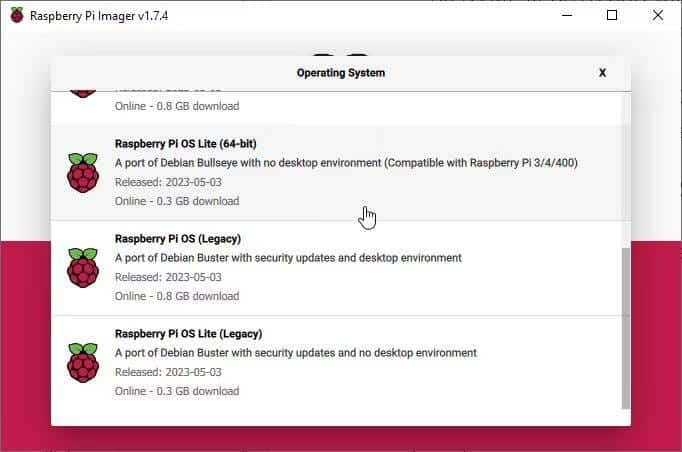
- Klik Opslag selectie en selecteer uw SD-kaart.
- Klik op het pictogram Instellingen (rechtsonder) en schakel SSH in. Voer uw SSH-gebruikersnaam en wachtwoord in en klik op Opslaan.
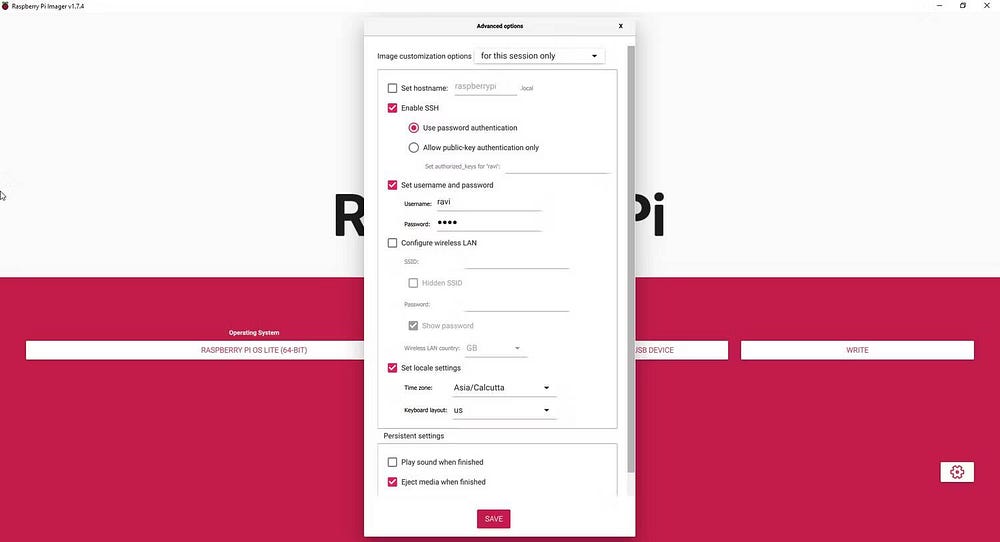
- Klik Schrijven. bevind zich نعم Voor bevestiging.
Na het flashen van de microSD-kaart plaatst u deze in de Raspberry Pi 4 en sluit u de voeding aan. De Raspberry Pi 4 draait op Raspberry Pi OS Lite.
U kunt nu de DHCP-instelling van uw router controleren om het IP-adres van de Raspberry Pi te vinden of gebruiken Fing-app op uw smartphone (iOS en Android). U kunt ook een toetsenbord, muis en beeldscherm op uw Pi aansluiten en vervolgens de volgende opdracht uitvoeren om het IP-adres te vinden:
hostname -I Stap 2: Installeer en configureer ownCloud op de Raspberry Pi 4
Om ownCloud op een Raspberry Pi 4 in te stellen, moet je het volgende installeren:
- Webserver (NGINX of Apache).
- PHP.
- MariaDB-database.
Installeer een app om deze services te installeren PuTTY Voer het uit op Windows, of gebruik de Terminal-app op macOS, en maak via SSH verbinding met je Raspberry Pi.
Voer vervolgens de volgende opdrachten uit:
sudo apt-get update
sudo apt-get upgrade 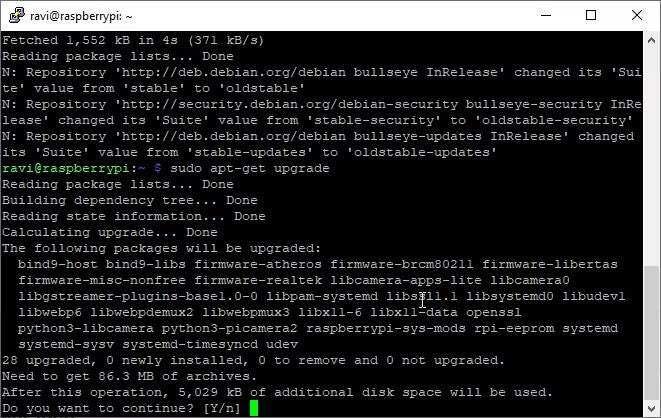
Wacht tot de upgrade is voltooid. Klik op Y En druk op Enter als daarom gevraagd wordt. Voer na het updaten de volgende opdrachten uit om de vereiste pakketten te installeren.
sudo apt-get install apache2
sudo apt install apache2 libapache2-mod-php7.4 openssl php-imagick php7.4-common php7.4-curl php7.4-gd php7.4-imap php7.4-intl php7.4-json php7.4-ldap php7.4-mbstring php7.4-mysql php7.4-pgsql php-smbclient php-ssh2 php7.4-sqlite3 php7.4-xml php7.4-zip Nadat u de vereiste pakketten hebt geïnstalleerd, start u de Apache-server opnieuw op.
sudo usermod -a -G www-data www-data Voer vervolgens de volgende opdracht uit om de gebruiker toe te voegen aan de www-dataset.
sudo usermod -a -G www-data www-data Daarna kan ownCloud worden gedownload en geïnstalleerd op de Raspberry Pi 4 met behulp van de volgende commando's:
cd /var/www/html
sudo wget https://download.owncloud.com/server/stable/owncloud-complete-latest.zip
sudo unzip owncloud-complete-latest.zip Maak een map aan om een externe SSD te koppelen en verander het eigendom van de ownCloud-map:
sudo mkdir /media/ExternalSSD
sudo chown www-data:www-data /media/ExternalSSD
sudo chmod 750 /media/ExternalSSD U kunt nu de machtigingen herstellen om problemen te voorkomen:
sudo chown -R www-data: /var/www/html/owncloud
sudo chmod 777 /var/www/html/owncloud
sudo mkdir /var/lib/php/session
sudo chmod 777 /var/lib/php/session Vervolgens moet u de Apache-webserver configureren. Open het configuratiebestand:
sudo nano /etc/apache2/conf-available/owncloud.conf Voeg er vervolgens de volgende regels aan toe:
Alias /owncloud "/var/www/owncloud/"
<Directory /var/www/owncloud/>
Options +FollowSymlinks
AllowOverride All
<IfModule mod_dav.c>
Dav off
</IfModule>
SetEnv HOME /var/www/html/owncloud
SetEnv HTTP_HOME /var/www/html/owncloud
</Directory> Opslaan en nano afsluiten met Ctrl + O Vervolgens Ctrl + X. Schakel vervolgens Apache-modules in:
sudo a2enconf owncloud
sudo a2enmod rewrite
sudo a2enmod headers
sudo a2enmod env
sudo a2enmod dir
sudo a2enmod mime Nu moet je de MariaDB-database installeren:
sudo apt install mariadb-server Maak een gebruikersdatabase aan:
sudo mysql
CREATE DATABASE owncloud;
CREATE USER 'ownclouduser'@'localhost' IDENTIFIED BY 'YourPassword';
GRANT ALL PRIVILEGES ON owncloud.* TO 'ownclouduser'@'localhost';
FLUSH PRIVILEGES;
Exit;
De Raspberry Pi opnieuw opstarten:
sudo reboot Stap 3: Voeg externe opslag toe
Via de USB 4-poorten kun je meerdere USB-opslagapparaten aan de Raspberry Pi 3.0 toevoegen. Sluit een van uw SSD of harde schijven aan op de USB-poort en volg de onderstaande stappen om het externe opslagapparaat aan een map in het bestandssysteem te koppelen en opslag toe te voegen aan uw NAS-server.
We hebben de map /media/ExternalSSD al aangemaakt om de externe opslag te koppelen. Zorg ervoor dat uw SSD of HDD het NTFS-formaat heeft. Volg daarna deze stappen om het te installeren:
sudo apt-get install ntfs-3g Haal vervolgens de GID, UID en UUID op:
id -u www-data
id -g www-data
ls -l /dev/disk/by-uuid 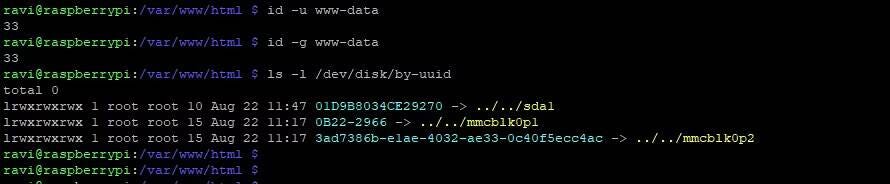
Noteer de UUID, GID en UID. In ons voorbeeld is sda1 een NTFS-geformatteerde externe SSD. Vervolgens voegen we de schijf toe aan het fstab-bestand.
sudo nano /etc/fstab Voeg de volgende regel toe:
UUID= 01D9B8034CE29270 /media/ExternalSSD auto nofail,uid=33,gid=33,umask=0027,dmask=0027,noatime 0 0 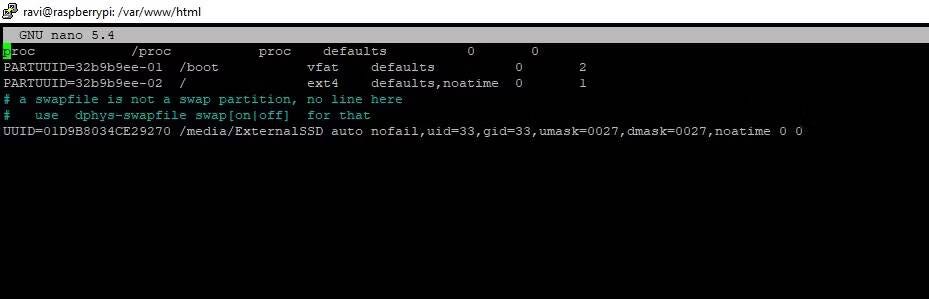
Om een extern opslagapparaat te koppelen, moet u de apparaat-ID vinden. Gebruik de volgende opdracht om alle aangesloten opslagapparaten weer te geven:
lsusb Op dit punt kunt u uw Raspberry Pi opnieuw opstarten om de externe opslag automatisch te koppelen, of u kunt deze handmatig koppelen:
sudo mount /dev/sda1 /media/ExternalSSD Al uw bestanden op uw NTFS-station moeten zichtbaar zijn in de map /media/ExternalSSD.

De schijf bevat momenteel alleen de systeemvolume-informatie en verborgen mappen RECYCLE.BIN. Start het systeem opnieuw op.
sudo reboot Verifiëren Hoe u veelvoorkomende fouten kunt vermijden die uw Raspberry Pi beschadigen, om hem gezond te houden.
Stap 4. OwnCloud configureren
Ga na het opnieuw opstarten naar het IP-adres van de Raspberry Pi in een webbrowser om toegang te krijgen tot ownCloud.
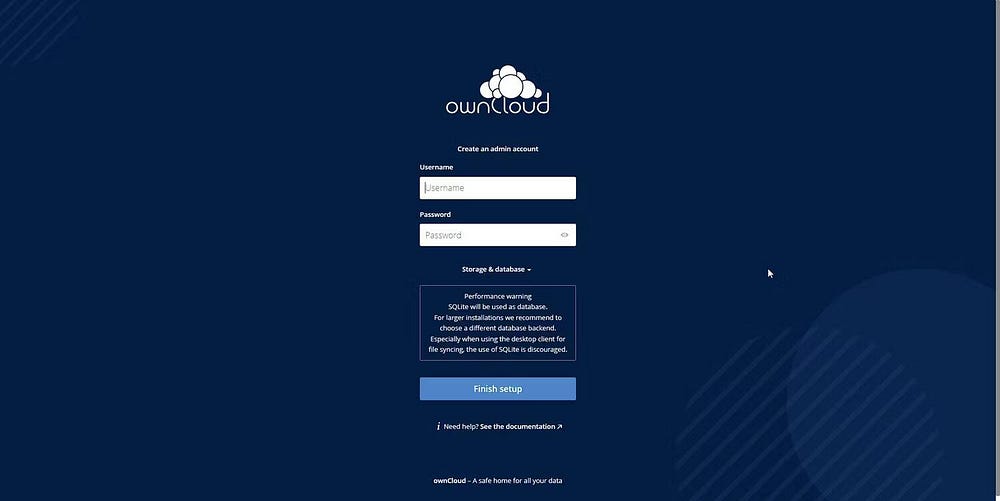
Voer een gebruikersnaam en wachtwoord naar keuze in. Klik Opslag en database En voer uw MariaDB-databasegegevens in zoals hieronder weergegeven.
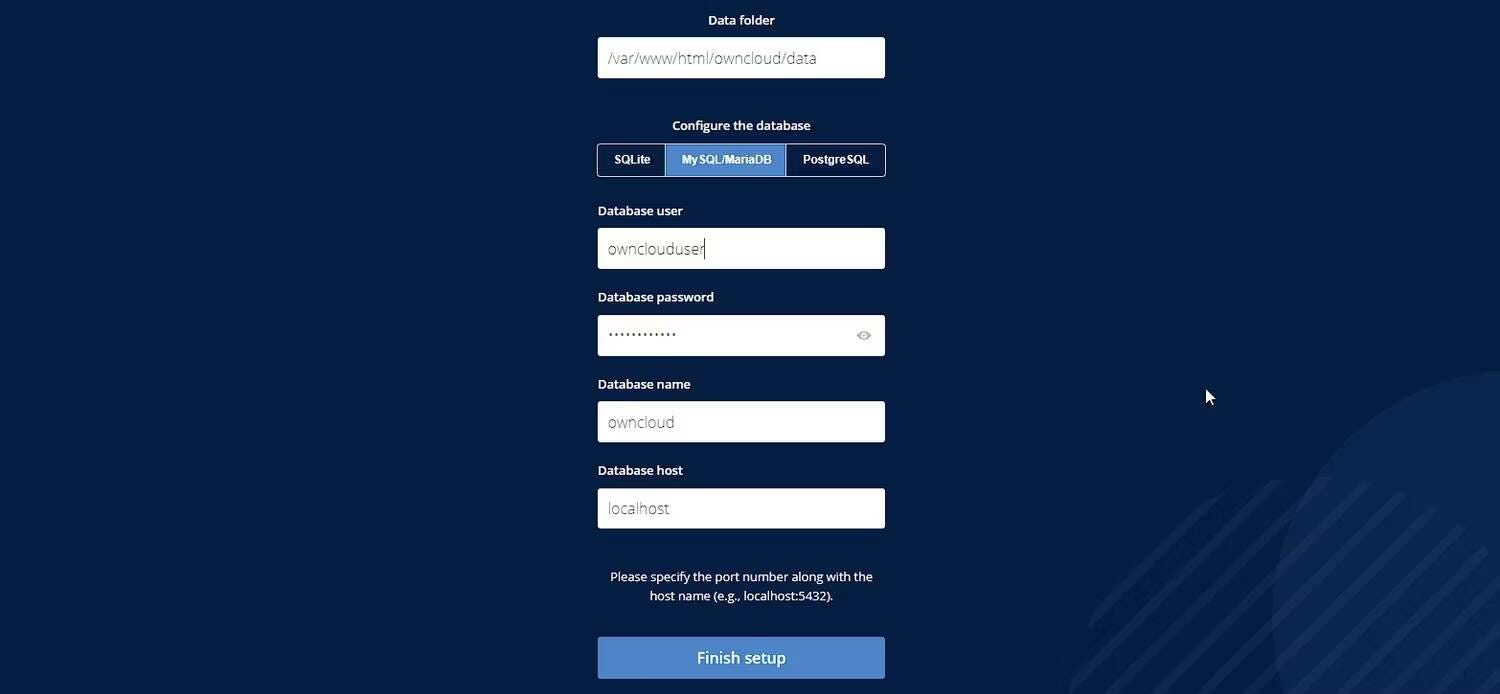
ملاحظة: Als u een externe schijf gebruikt om gegevens op te slaan, zorg er dan voor dat u het pad naar de gegevensmap wijzigt /media/ExterneSSD من /var/www/html/owncloud/data standaard. Als u in de toekomst een nieuwe schijf of meer opslagruimte wilt toevoegen, volgt u onze gids ownCloud Om het mappad bij te werken.
Klik Installatie voltooien. Na een tijdje kunt u inloggen op ownCloud.
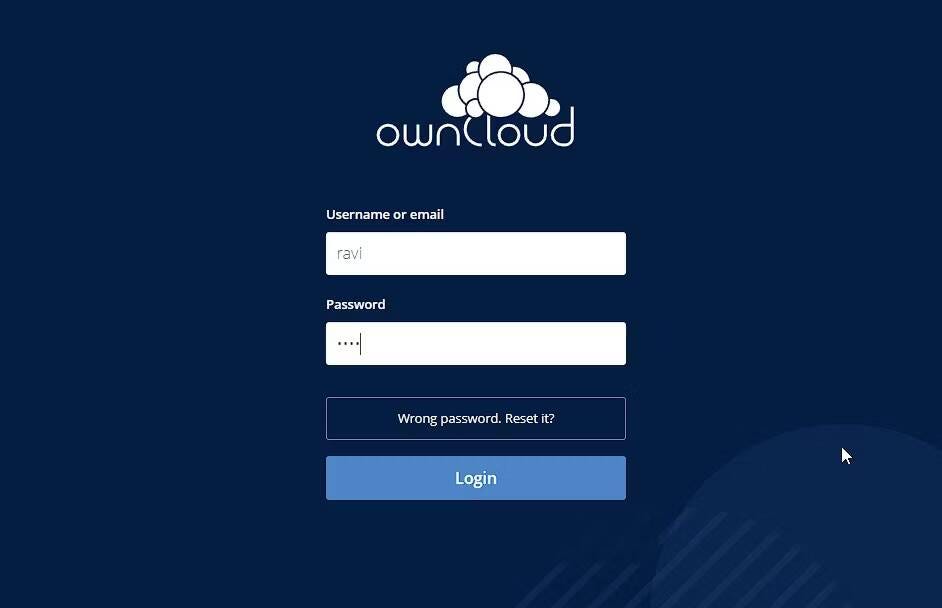
U kunt de ownCloud-app downloaden op uw smartphone of computer om uw bestanden te synchroniseren. Maar voordat u begint met het synchroniseren of uploaden van een bestand, voegt u een externe HDD of SSD toe.
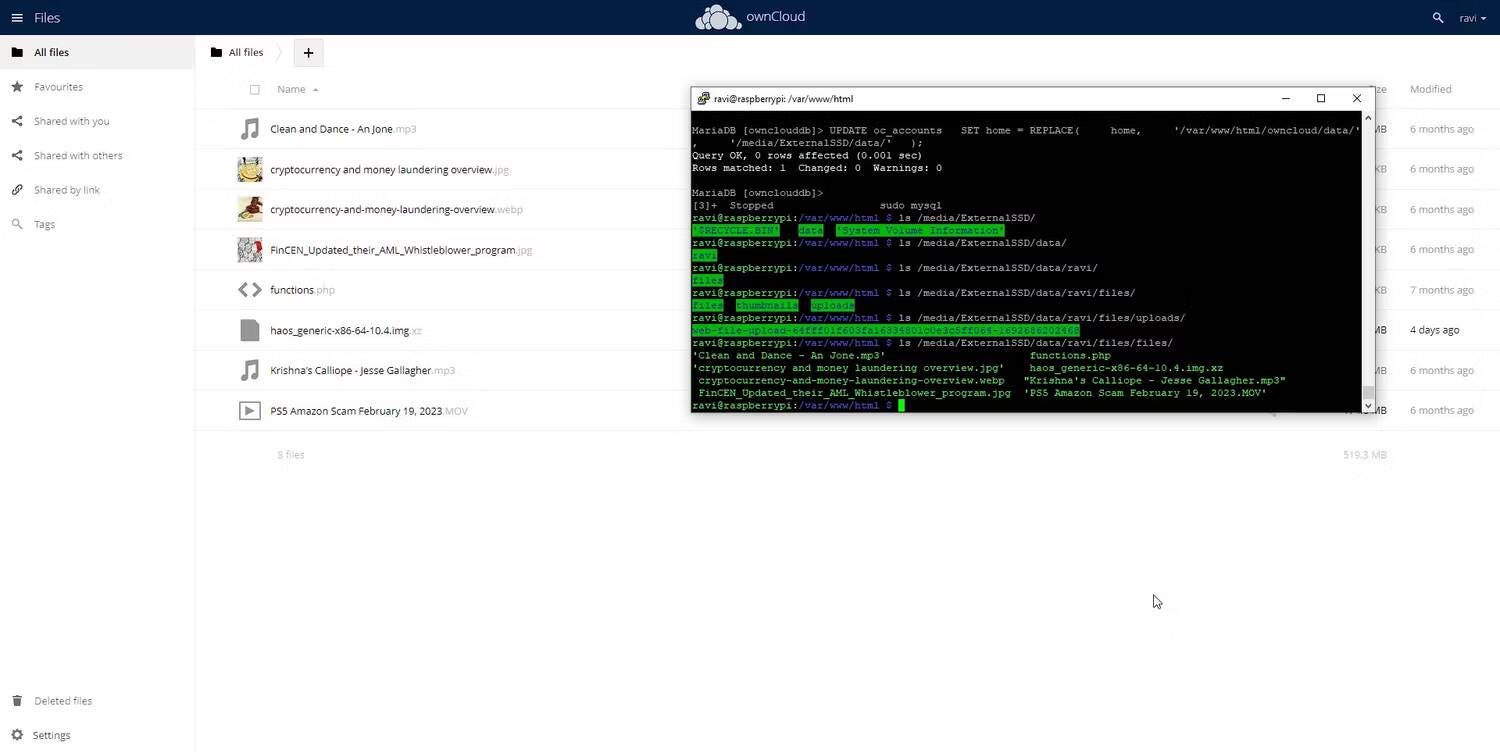
Als u elke stap zorgvuldig heeft gevolgd, zou u operationeel moeten zijn en klaar om bestanden naar uw ownCloud NAS te uploaden. Verifiëren Potentiële uitdagingen bij het zelf hosten van uw Raspberry Pi-projecten.
Gebruik de Raspberry Pi 4 als uw nieuwe NAS-oplossing
Met een NAS kunt u uw gegevens centraliseren en openen vanaf meerdere apparaten op uw lokale netwerk. Het is een handige en efficiënte manier om uw bestanden thuis of op kantoor op te slaan, te delen en er een back-up van te maken. Maak meer gebruikers aan en wijs hun CloudCloud-account toe, zodat ze hun gegevens kunnen uploaden en beveiligen.
Het creëren van een speciale NAS met Raspberry Pi 4 en ownCloud biedt een kosteneffectieve en aanpasbare oplossing om aan uw opslagbehoeften te voldoen en uw gegevens te beheren! Je kunt nu bekijken Door uzelf gehoste alternatieven voor eigen services die u op uw Raspberry Pi kunt uitvoeren.







